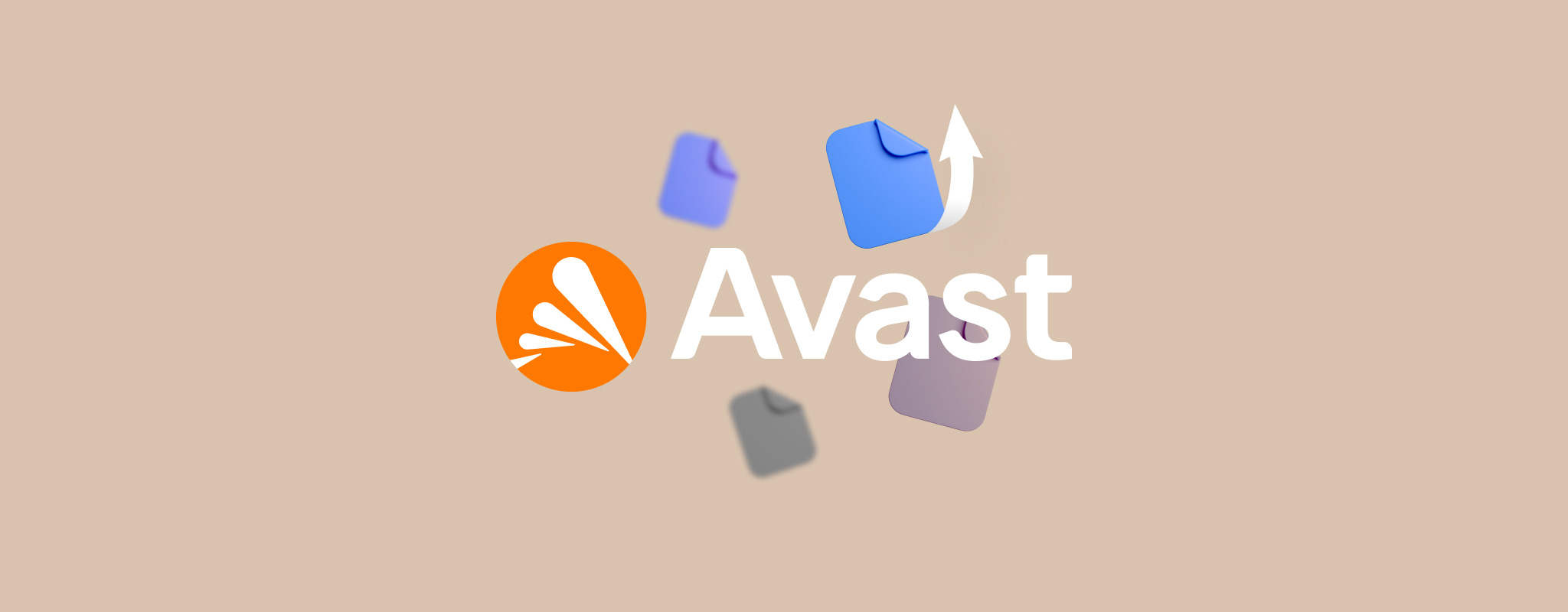 איבוד הקבצים שלך אף פעם לא נעים, במיוחד אם תוכנת אנטי-וירוס היא זו שגרמה לכך. אם אתה משתמש באנטי-וירוס אווסט, סביר להניח שתוכל לשחזר את הקבצים שלך מתיקיית הבידוד של אווסט. נדריך אותך גם בדרכים נוספות להחזיר את הקבצים שלך, באמצעות שיטות קלות לשימוש.
איבוד הקבצים שלך אף פעם לא נעים, במיוחד אם תוכנת אנטי-וירוס היא זו שגרמה לכך. אם אתה משתמש באנטי-וירוס אווסט, סביר להניח שתוכל לשחזר את הקבצים שלך מתיקיית הבידוד של אווסט. נדריך אותך גם בדרכים נוספות להחזיר את הקבצים שלך, באמצעות שיטות קלות לשימוש.
מהי תיבת וירוס אווסט (בידוד) ואיך היא פועלת
תיקיית מעצר הווירוסים של אווסט הוא המקום שבו קבצים חשודים ופוטנציאלית נגועים נמצאים בבידוד. כל הקבצים המבודדים מופרדים מהמחשב, מה שאומר שאף תהליך, וירוס או תוכנה לא יכולים לגשת אליהם. זה מונע התפשטות של תוכנות זדוניות במחשב שלך. קבצים שהועברו לתיקיית מעצר הווירוסים של אווסט משונים שמם ומוצפנים.
כתובת תיקיית מחסן הווירוסים של אווסט במחשב שלך היא C:\ProgramData\AVAST Software\Avast\chest.
Avast מעביר קובץ אל תיקיית הווירוסים שלו מתוך שני סוגי סריקה:
- סריקת חתימה: סריקה זו בודקת את חתימת הקובץ של קובץ ומשווה אותה לבסיס נתונים קיים של חתימות קבצי תוכנות זדוניות. אם יש התאמה, הקובץ מועבר למעטפת וירוס אבסט. סריקת חתימות לפעמים נקראת גם הסריקה המסורתית.
- סריקת היוריסטיקה: סוג סריקה זה מזהה וירוסים שעשויים שלא להופיע במסד הנתונים. הוא משתמש בקריטריונים שונים על מנת לקבוע אם קובץ מנסה לבצע פעולה פוטנציאלית מזיקה. לדוגמה, דריסת רשומת האתחול הראשית (MBR). לכן, סריקה היוריסטית יכולה לזהות וירוסים חדשים, אך ישנה סבירות גבוהה שהיא תחזיר חיוביות שווא, כלומר, תסמן קבצים בטוחים כתוכנות זדוניות.
כיצד לשחזר קבצים שהועברו להסגר באווסט
חשוב לוודא שהקובץ שאתה רוצה לשחזר ממערכת הכלואים של אווסט הוא אכן בטוח. אם הורדת את הקובץ ממקור לא אמין, עדיף לתת לו להישאר בבידוד ולחפש חלופה בטוחה במקום.
אם אתה בטוח בבטיחותו, הנה איך אתה יכול לשחזר קובץ מתיקיית הווירוסים של Avast:
- הדרך הקלה ביותר להיכנס למחסן הווירוסים של אווסט היא על ידי לחיצה ימנית על סמל אווסט במגש המערכת ובחירה ב-בידוד. ניתן גם להיכנס למחסן הווירוסים על ידי פתיחת לוח המחוונים של אנטי וירוס אווסט ואז לחיצה על הגנה > בידוד.
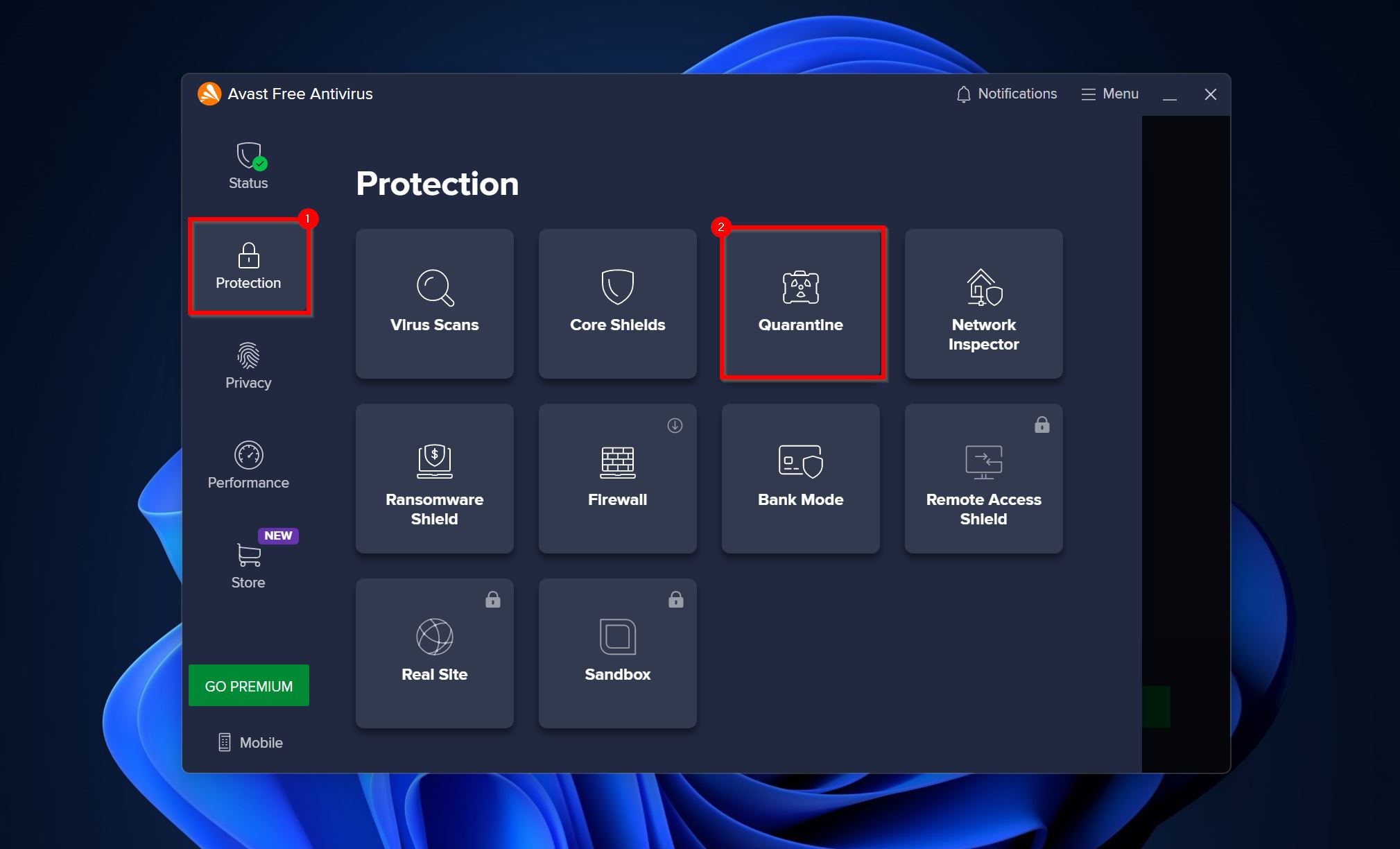
- בחר את הקבצים שברצונך לשחזר ולחץ על שלוש הנקודות ליד הכפתור מחק הכל.
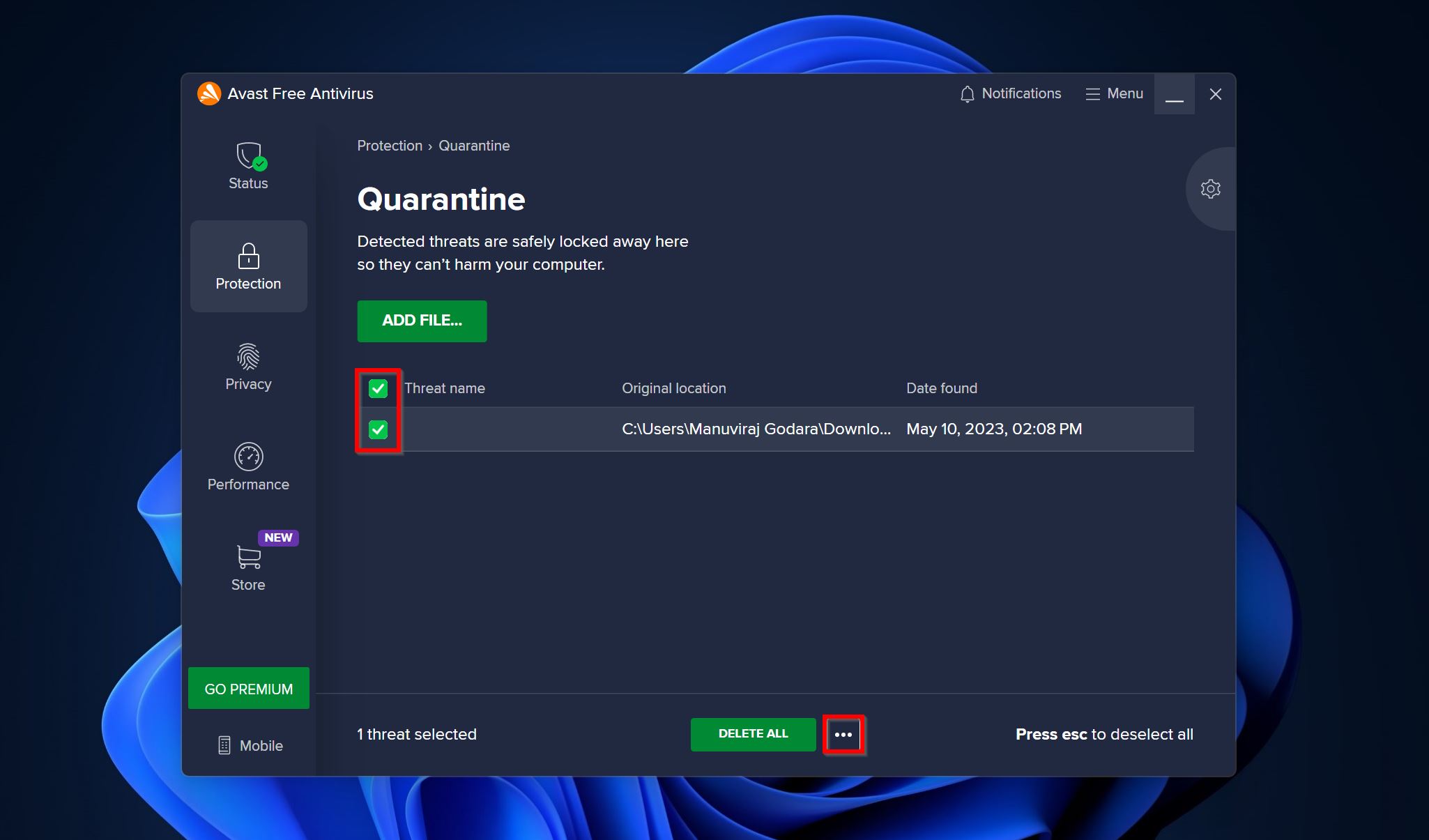
- כאן, תוכל לשחזר את הקובץ באמצעות אחת משלוש האפשרויות הבאות–
- שחזר: מסיר את הקובץ מהבידוד ומעביר אותו למיקום המקורי שלו.
- שחזר והוסף חריגה: שוחזר את הקובץ למיקום המקורי שלו, וגם מוסיף לו חריגה בסריקות עתידיות.
- חלץ: מעביר את הקובץ למיקום לבחירתך.
- בחר את האפשרות הרצויה ואווסט יעביר את הקובץ מתיקיית הבידוד.
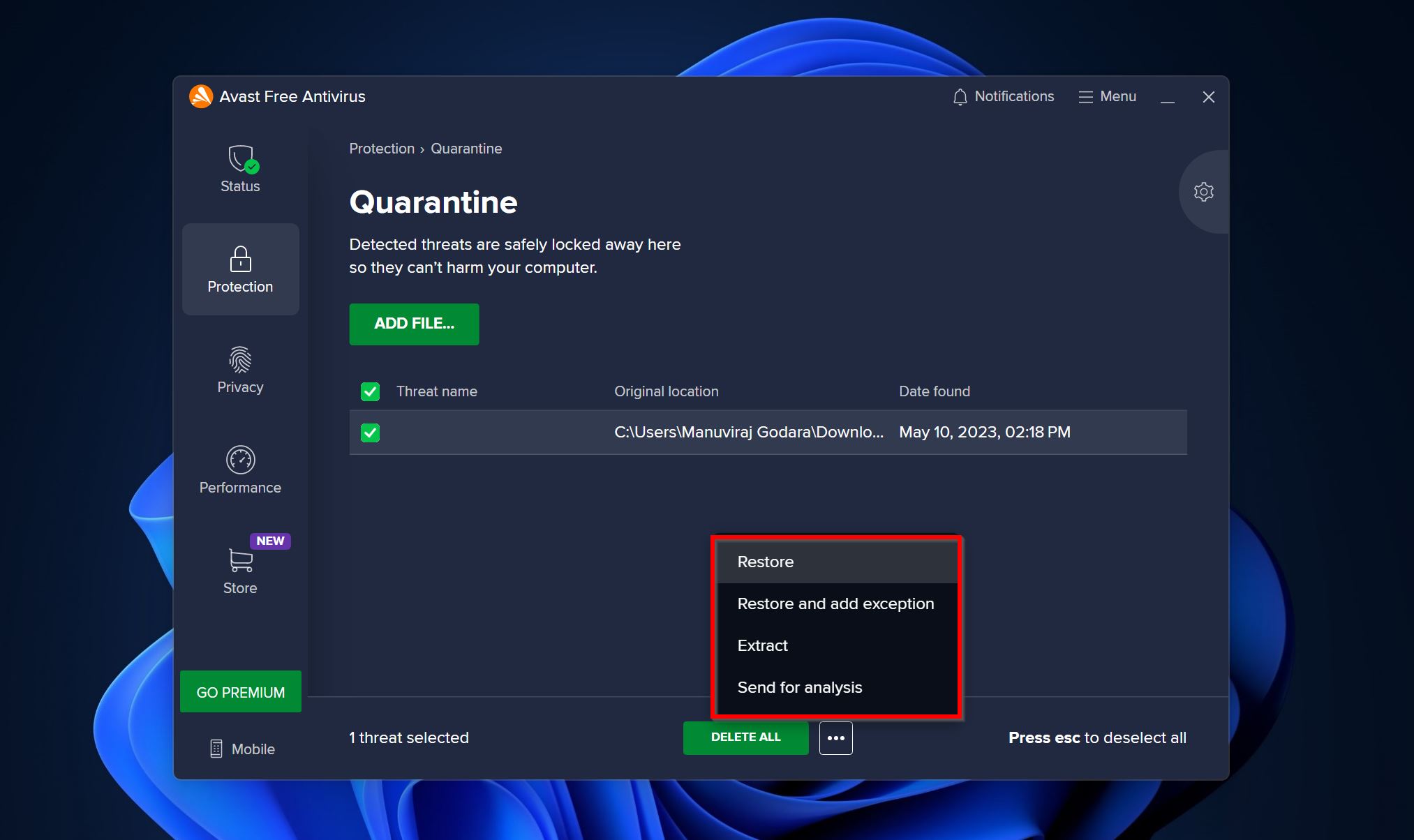
איך לשחזר קבצים שנמחקו מתיבת הווירוסים של אווסט
יש מקרים שבהם Avast עשויה למחוק קבצים חשודים במקום להעבירם לבידוד. אם אתה לא מוצא את הקבצים המבוקשים בארון הווירוסים של Avast, סביר להניח שהם נמחקו לצמיתות. אם אתה שם לב ש-Avast הסירה את הקבצים שלך מהארון, עדיין תוכל לשחזר אותם באמצעות גיבוי ענן או תוכנת שחזור נתונים.
נסקור את שתי השיטות הללו להלן:
שיטה 1: השתמש בתוכנת שחזור נתונים
ישנם מספר רב תוכנות שחזור נתונים ברשת שיכולים לעזור לך לשחזר קבצים שנמחקו. לא כולם שווים את הזמן והכסף שלך. חשוב לבחור תוכנה שקל להשתמש בה, עם מוניטין מוכח, ועובדת עם מגוון של סוגי קבצים ומערכות קבצים.
תוכנה אחת שעונה על כל הקריטריונים הללו היא Disk Drill. יש לה ממשק אינטואיטיבי שמספק חוויה נוחה למשתמשים חדשים ומנוסים כאחד. עם תמיכה במעל ל-400 סוגי קבצים, סביר להניח ש-Disk Drill יוכל לגלות קבצים שתוכנות אחרות עשויות שלא לגלות. אלגוריתם השיקום המתקדם יכול לשחזר קבצים ממגוון סוגי אמצעי אחסון – דיסקים קשיחים (HDD), דיסקים קשיחים מוצפנים (SSD), כונני USB, כרטיסי SD ועוד.
הנה כיצד תוכל להשתמש ב-Disk Drill כדי לשחזר קבצים שאבאסט מחק מתיבת הווירוסים שלו:
- הורדה הורד את Disk Drill והתקן אותו.
- פתח את Disk Drill, בחר את הכונן שבו היו הקבצים שאבסט מחק, ולחץ על חיפוש אחר נתונים אבודים.
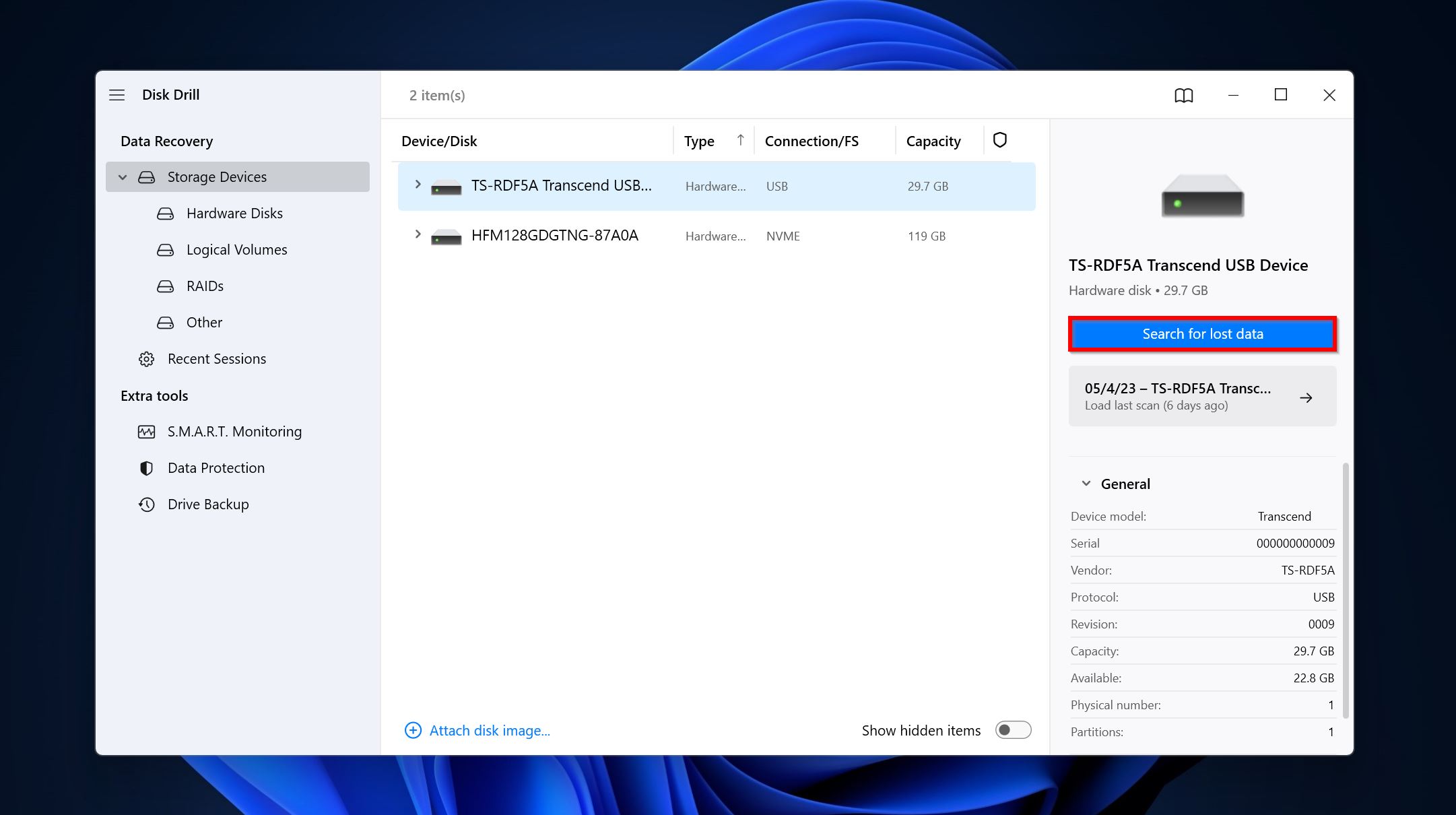
- לחץ על סקור פריטים שנמצאו כדי לצפות בכל הקבצים שניתן לשחזר. כדי לסנן את התוצאות, לחץ על סוג הקובץ הרלוונטי שברצונך לשחזר (תמונות, וידאו, אודיו, מסמכים, ארכיונים ואחר).
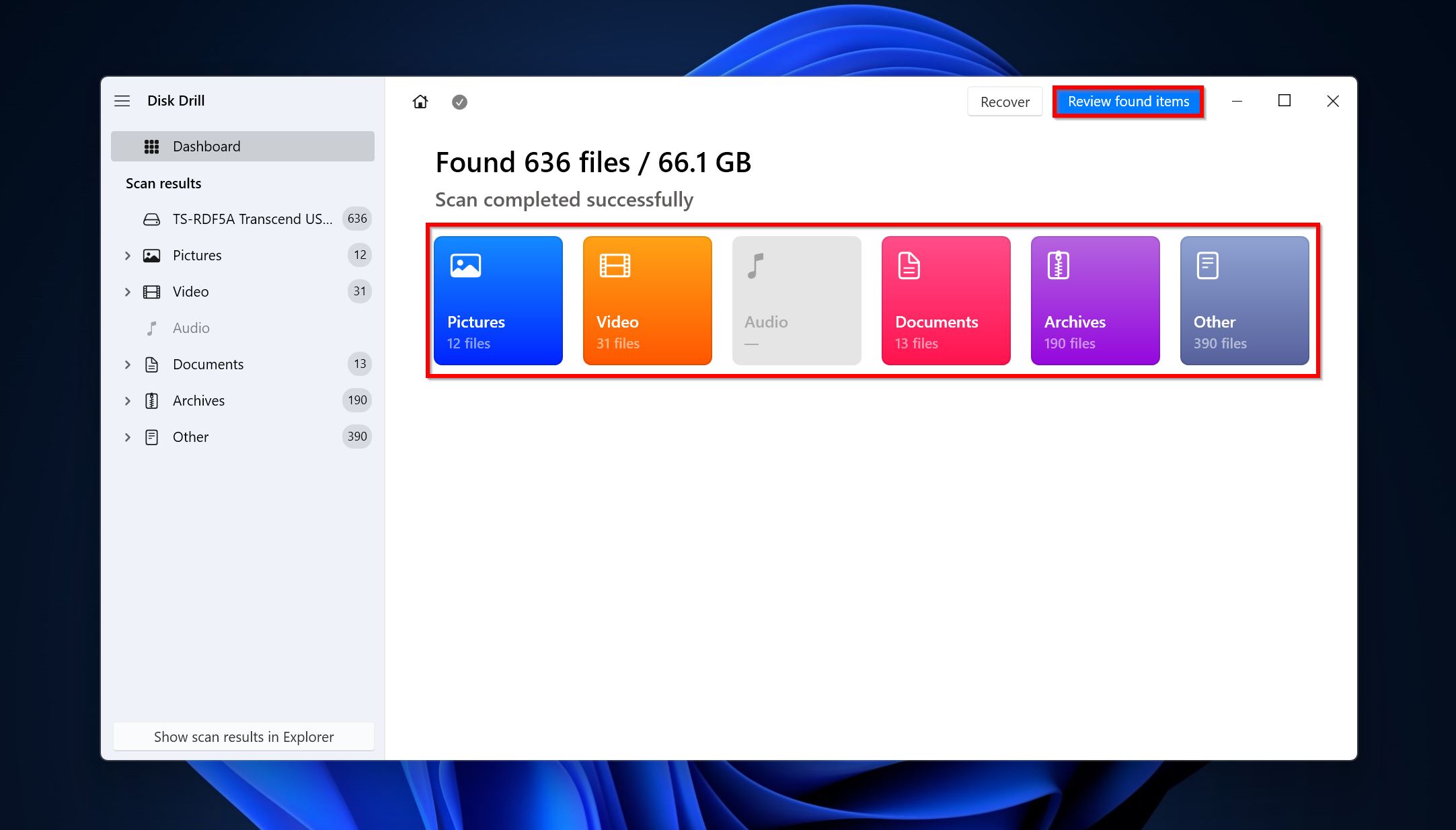
- בחר את הקבצים שברצונך לשחזר על ידי שימוש בתיבות הסימון ליד שמם. Disk Drill יציג תצוגה מקדימה של הקובץ שנבחר כרגע. כדי לצפות בתצוגה מקדימה של קובץ באופן ידני, לחץ על סמל העין ליד שמו. לחץ על שחזר לאחר שאישרת את בחירתך.
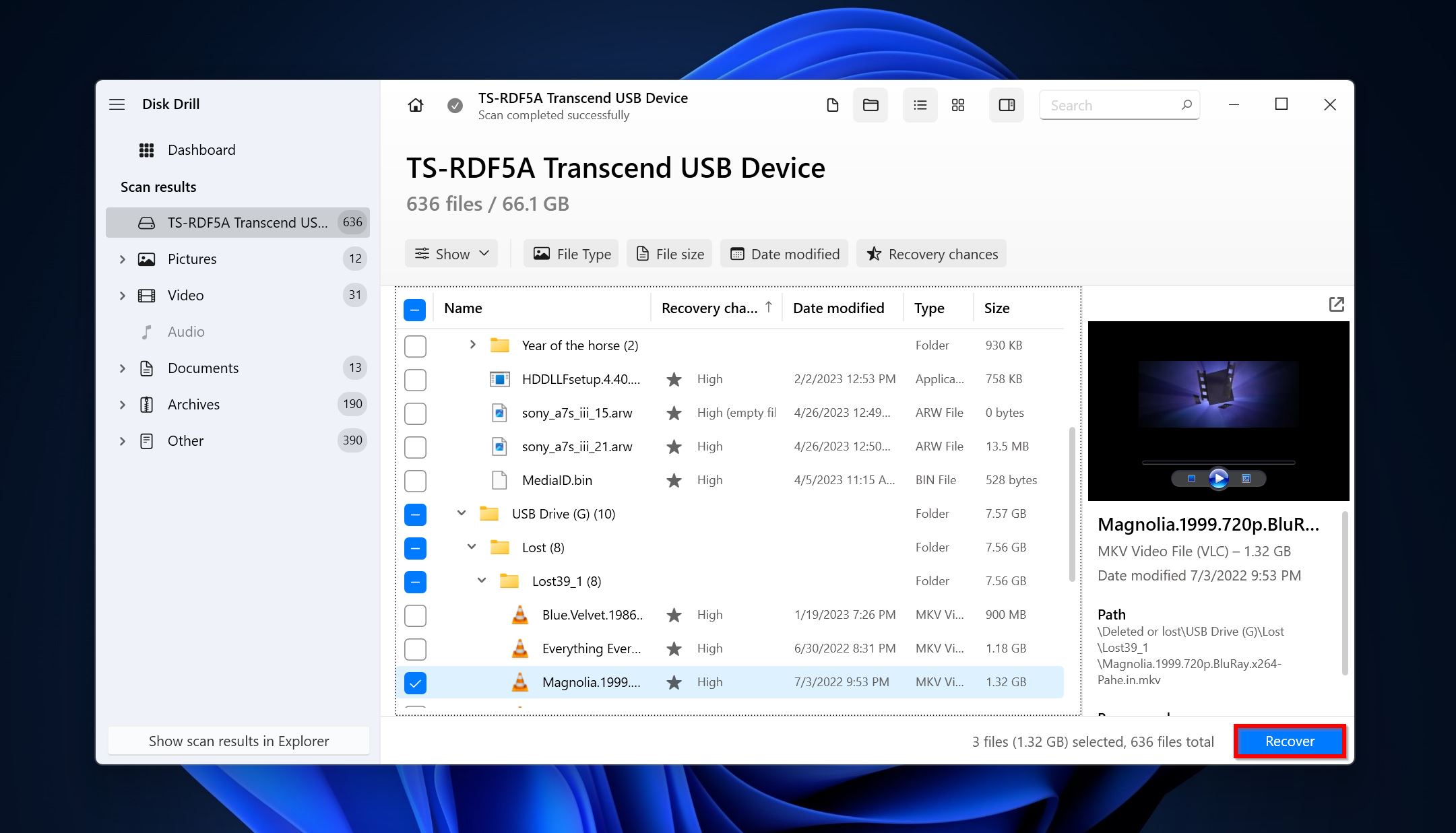
- בחר יעד לשחזור הקבצים ולחץ על הבא. חשוב לבחור יעד לשחזור על כונן שונה מזה שאתה משחזר ממנו נתונים.
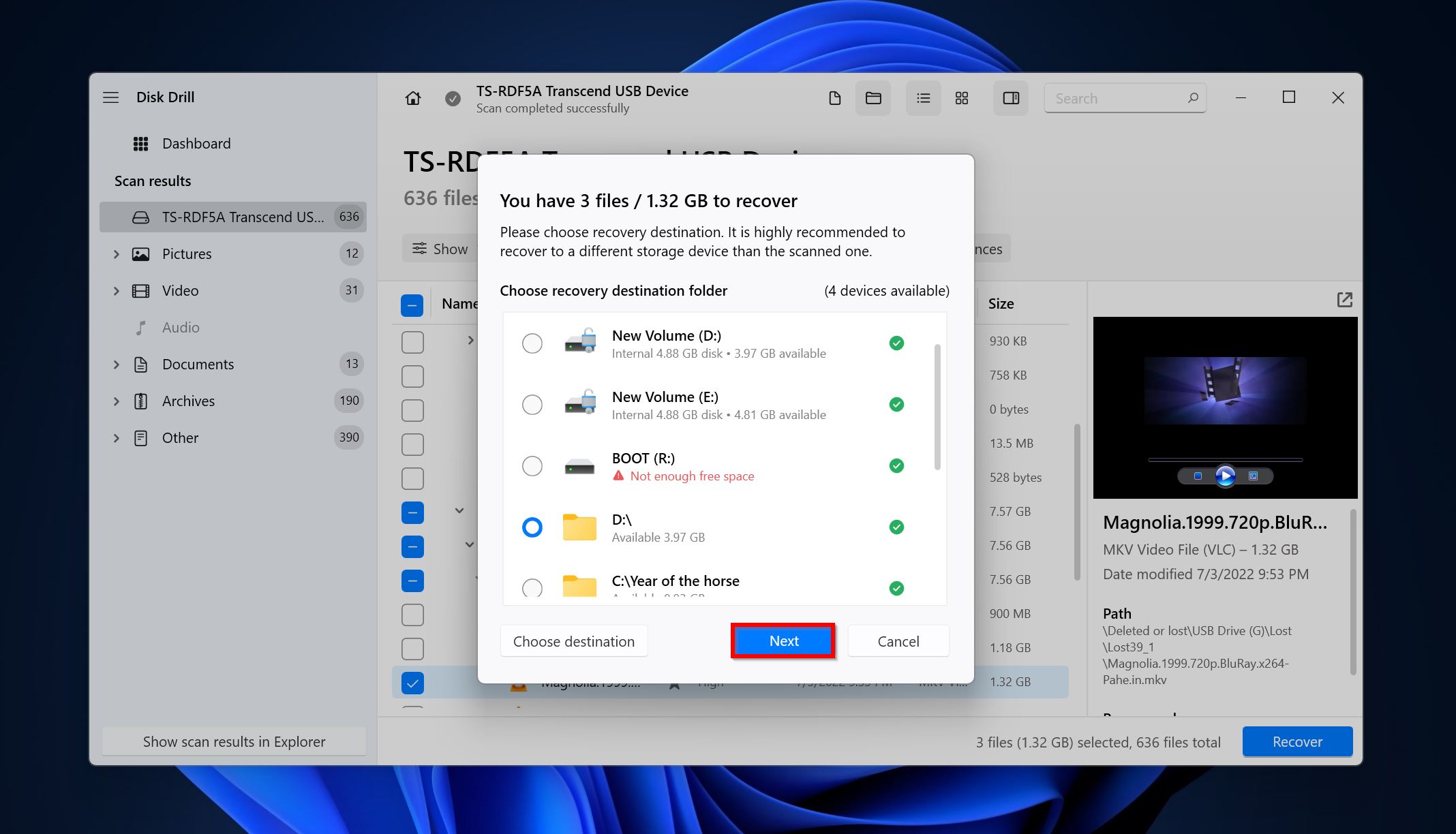
- Disk Drill ישחזר את הקבצים שלך. תוכל לשחזר עד 500 מגה-בייט של קבצים בחינם כחלק מניסיון ה-Windows של Disk Drill.
שיטה 2: השתמש בגיבוי ענן
תמיד זו רעיון טוב להגדיר גיבוי אוטומטי לענן במחשב שלך. אם הקובץ שנמחק על ידי Avast היה ממוקם באחד התיקיות של המשתמש, כמו תמונות, מסמכים, או סרטים, יש סבירות גבוהה שהוא ייגבה ל- OneDrive (אם הגדרת זאת).
כדי לשחזר קובץ מ-OneDrive, פעל לפי השלבים הבאים:
- פתח את סייר הקבצים של חלונות ולחץ על תיקיית OneDrive. בדרך כלל היא תהיה מתוייגת כ-YourName – אישי.
- נווט לתיקייה שבה היה הקובץ שלך, בחר בקובץ, ופשוט העתק אותו למיקום בכונן המקומי שלך.
לשירותי אחסון ענן אחרים, תוכלו לבקר באתר האינטרנט שלהם ולהוריד את הגיבוי משם.
מה לעשות אם לא ניתן לשחזר קובץ מחסן הווירוסים של אבסט
לעיתים, אווסט אינו יכול לשחזר קובץ, גם אם אתה מצאת אותו בתיקיית ההסגר. בדרך כלל יוצג בפניך הודעת שגיאה. ישנן מספר פעולות שתוכל לעשות כדי לטפל בזה.
שיטה 1: הפעלה מחדש של אנטי-וירוס Avast
אתחול פשוט של תהליך האנטי-וירוס של אבסט יכול לעזור לפתור בעיות כמו אבסט שלא משחזר קבצים מההסגר. מאחר ואבסט לא מציע אפשרות “יציאה מהתוכנה” בנוחות, תצטרך לאתחל את התוכנה על ידי עצירת השירות המקומי שלה והפעלתו מחדש. הנה איך:
- לחץ על מקש החלונות + R, הקלד services.msc בתיבת הטקסט ולחץ Enter.
- חפש רשומה בשם “Avast! Antivirus,” ולחץ עליה עם הכפתור הימני. לחץ על עצור.
- המתן מספר רגעים, אז לחץ שוב על אותה הרשומה עם הכפתור הימני, ובחר התחל.
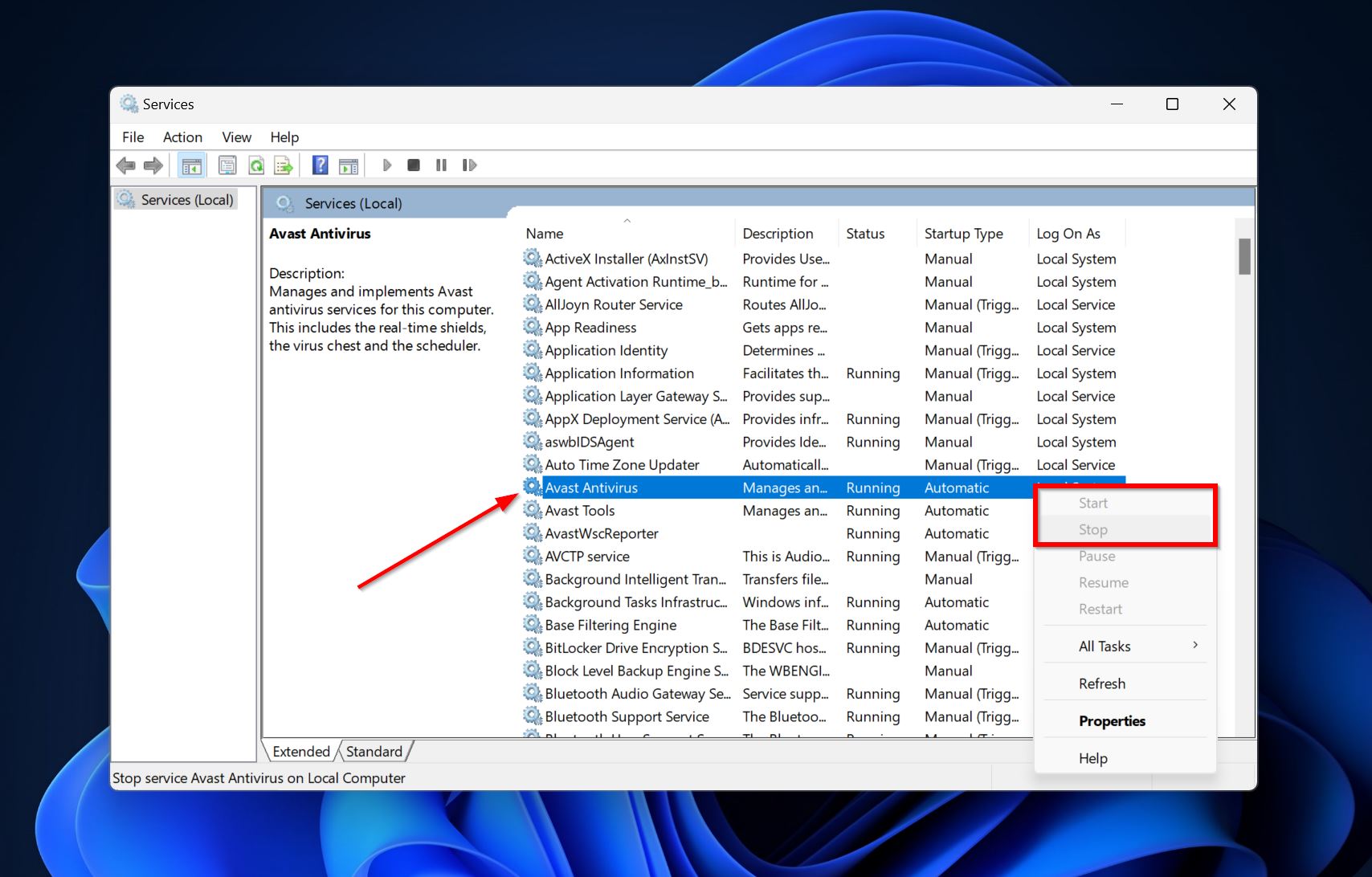
אם האפשרויות התחל ועצור אפורות, תצטרך להפעיל מחדש את המחשב שלך כדי לאתחל את Avast.
שיטה 2: תיקון אנטי-וירוס Avast
תוכנת האנטי-וירוס Avast מכילה תכונת תיקון פנימית הבודקת את שלמות הקבצים ומוודאת שהתוכנה פועלת בצורה חלקה. זו יכולה להיות דרך שימושית לתקן את תיקיית הבידוד של Avast ולמנוע מ-Avast למחוק קבצים ללא שאלה, אף על פי שקבעתם את ההגדרות באופן נכון.
הנה איך לתקן את Avast:
- לחץ עם הכפתור הימני על כפתור התחל ולחץ על אפליקציות מותקנות. האפשרות תהיה מתויגת “אפליקציות ותכונות” בווינדוס 10.
- הרחב Avast אנטיווירוס, לחץ על שלוש הנקודות, ובחר הסר תוכנה. לחץ על כן בבקשת UAC.
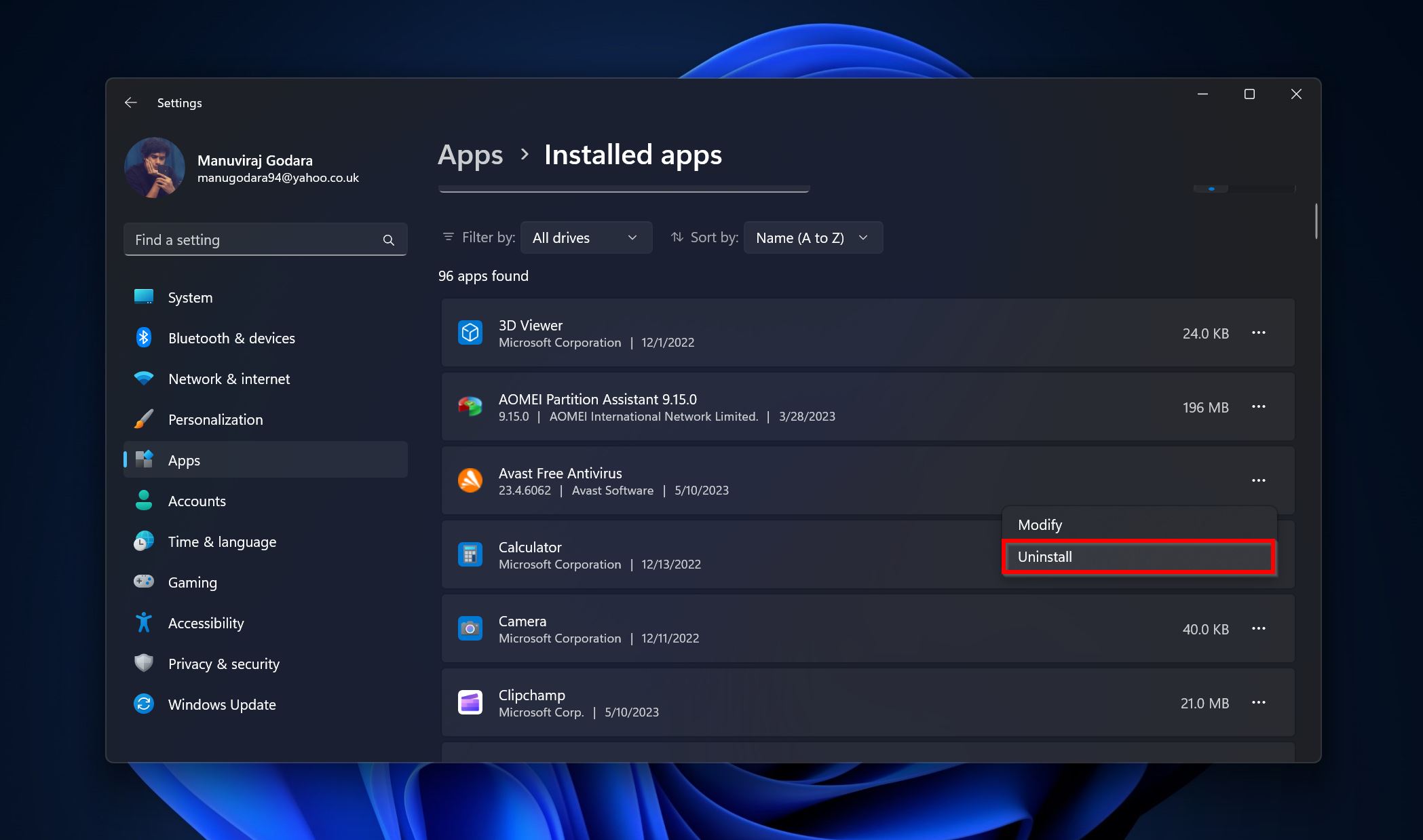
- לחץ על האפשרות תיקון ולחץ כן על קופסת האישור שקופצת.
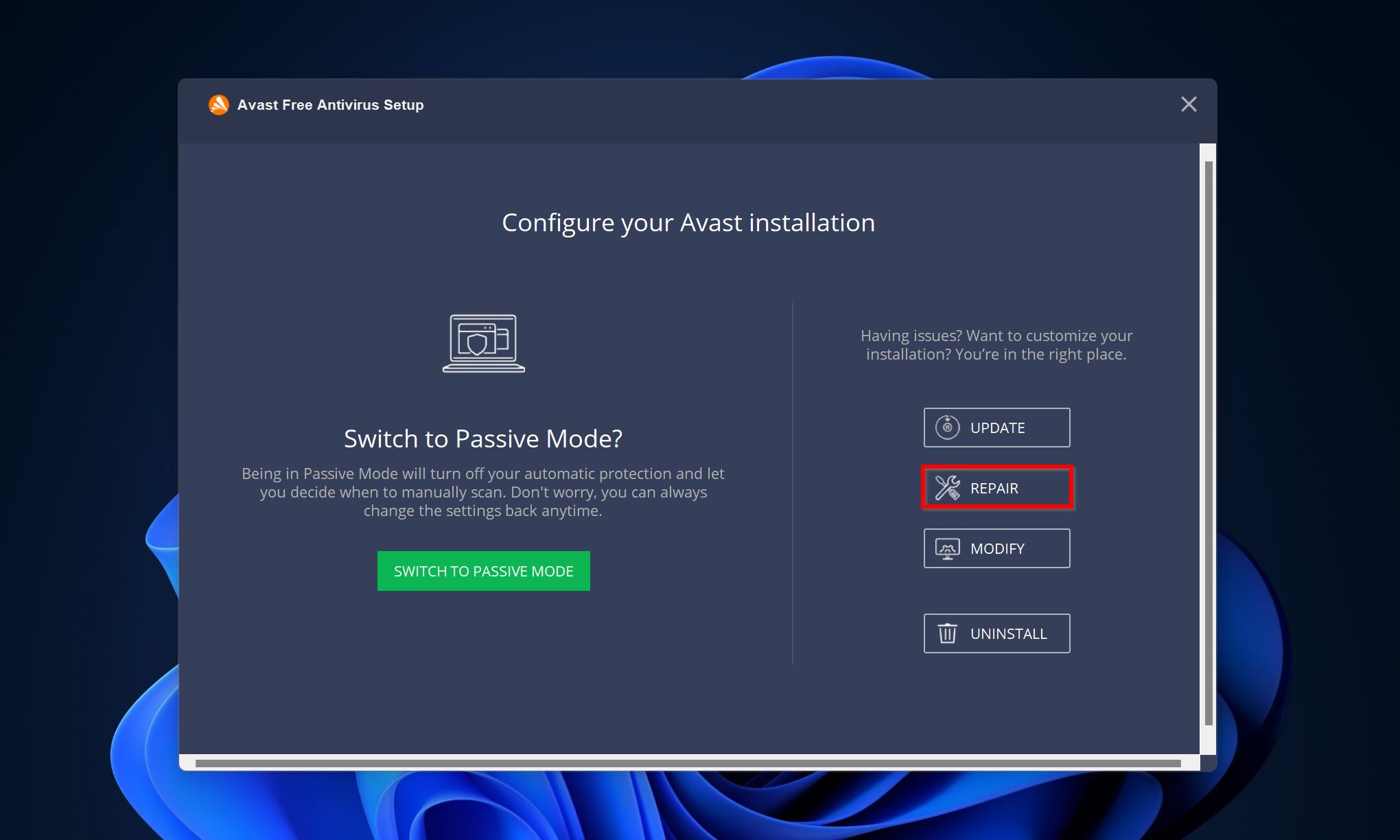
- לחץ על בוצע לאחר תהליך התיקון מסתיים.
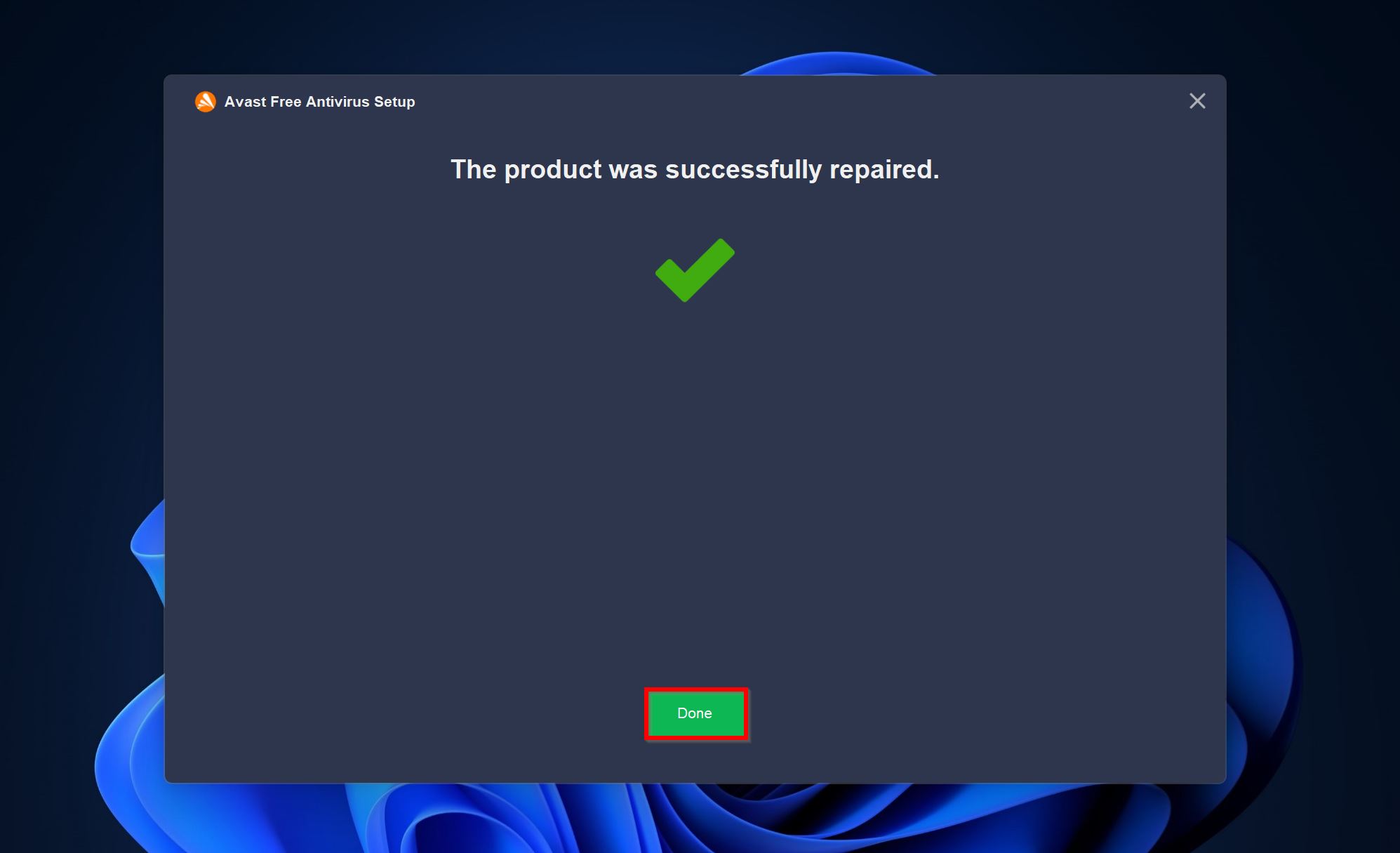
שיטה 3: סמן את הקבצים כחיובי שווא ושלח אותם לניתוח
מאחר שאבסט משתמשת בשילוב של זיהוי תוכנות זדוניות באמצעות חתימה והיוריסטיקה, ייתכן שהיא תתייג קבצים לגמרי בטוחים כמסוכנים. אם אבסט לא מאפשרת לך לשחזר את הקבצים הללו וממחקת אותם שוב ושוב, מומלץ לשלוח אותם לתמיכת אבסט וליידע אותם שמדובר בחיוב שגוי. בדרך כלל תקבל תגובה בתוך 2-3 ימים.
הנה כיצד תוכלו לשלוח קבצים לניתוח לתמיכה של Avast:
- פתחו את אנטי-וירוס Avast ועברו אל הגנה > בידוד.
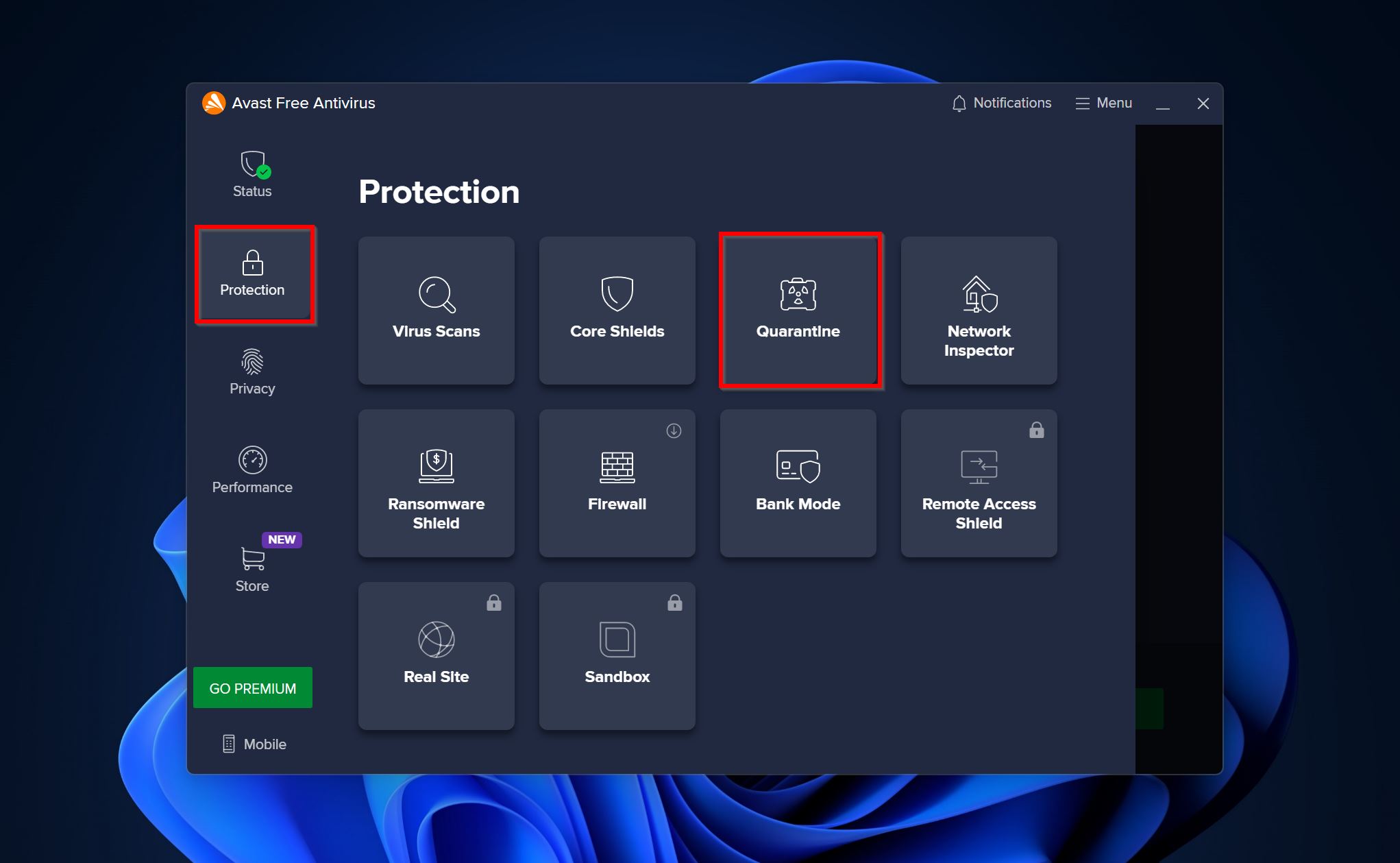
- בחרו את הקבצים שאתם רוצים לשלוח לניתוח, ולחצו על שלוש הנקודות בתחתית המסך. בחרו שלח לניתוח.
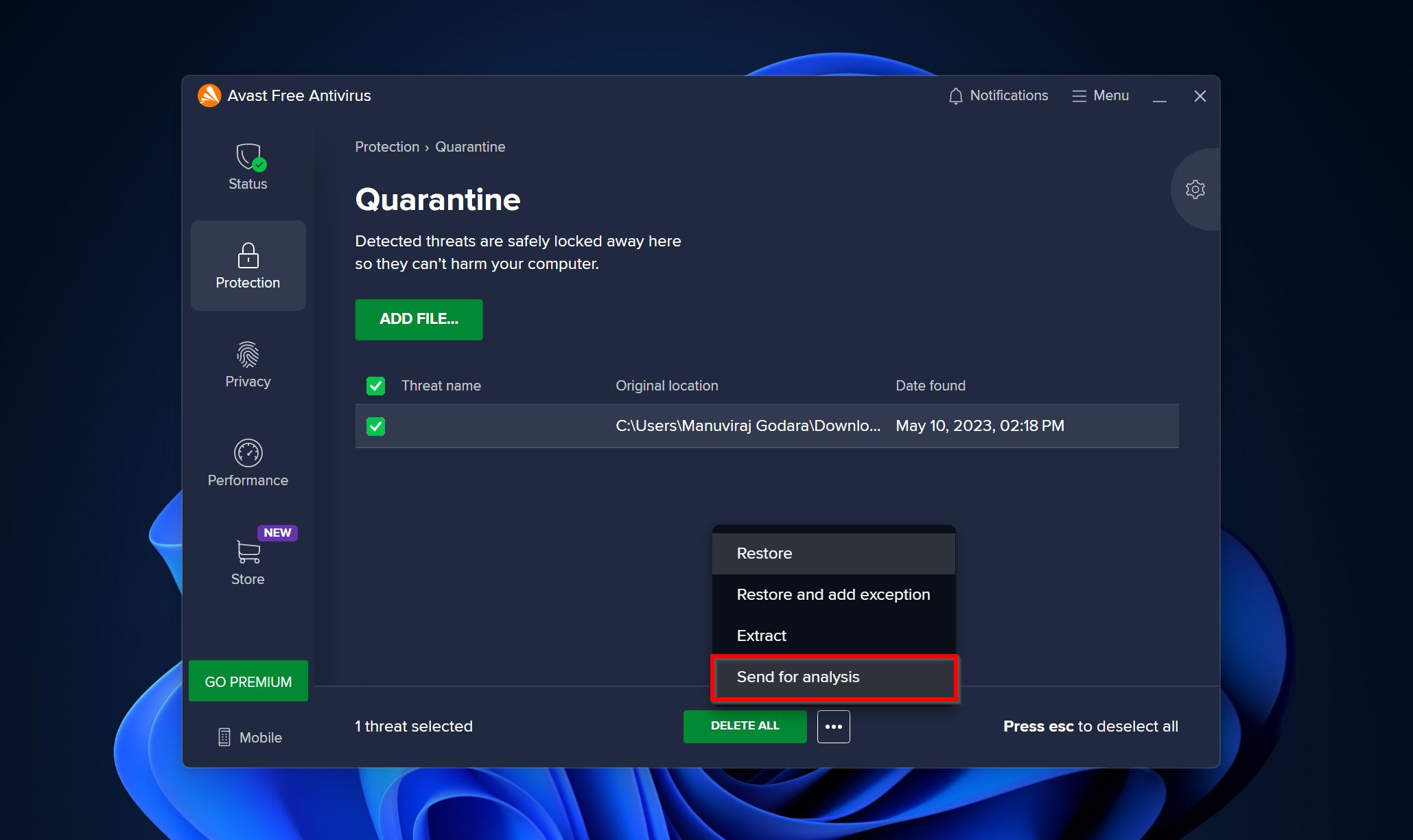
- בחרו באפשרות חיובי שגוי. מומלץ להזין את גרסת הקובץ ומקורו בעמודת התיאור. לחצו על שלח.
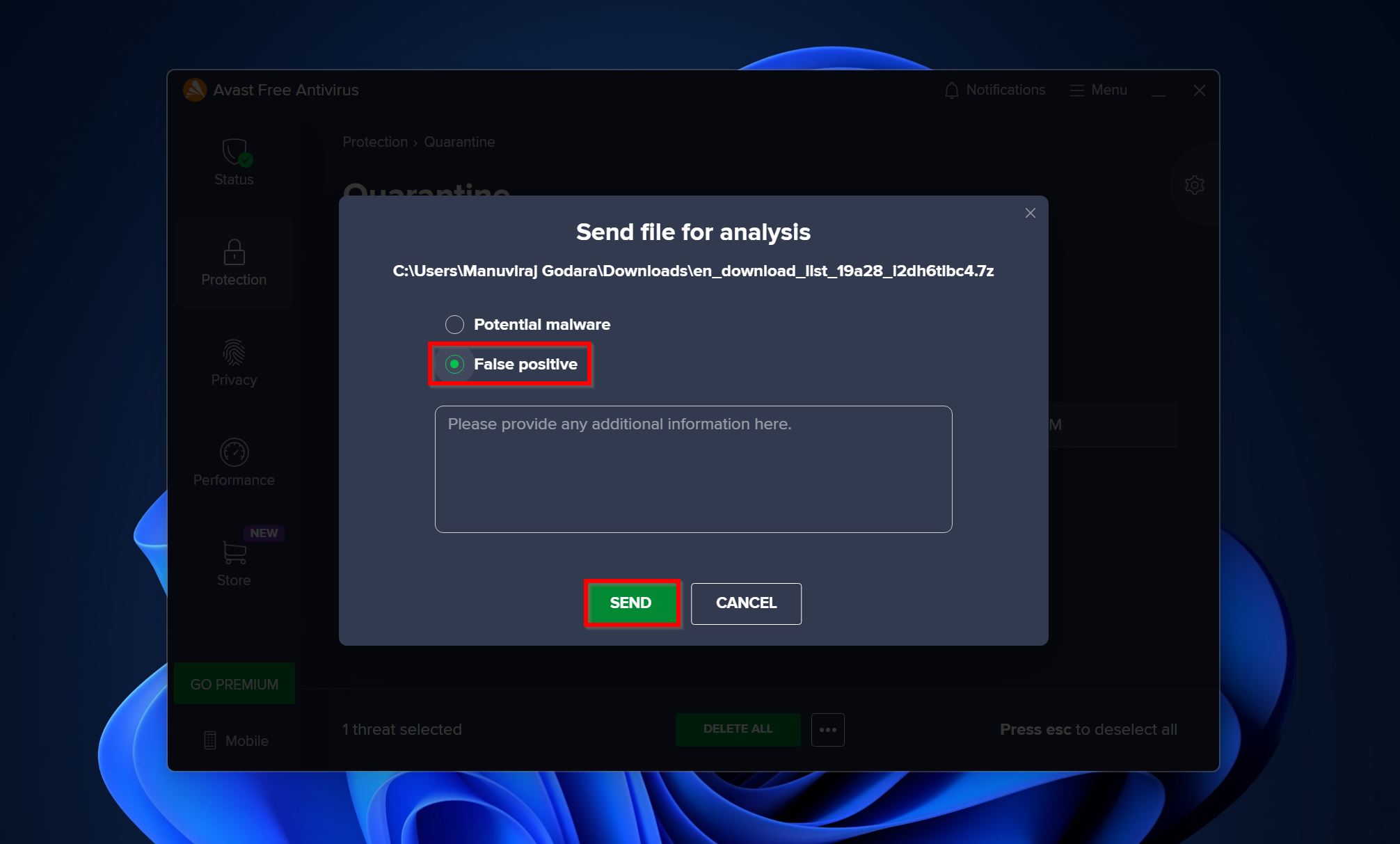
איך לעצור את אווסט מלמחוק קבצים
במקום לשחזר קבצים חוזר ונשנה מתיקיית הבידוד, תוכל להוסיף חריג לכספת הווירוסים של אבסט. זה יאפשר לתוכנת האנטי-וירוס לדעת שהקבצים בטוחים ונופלים על פי טעות תחת הגדרת תוכנת זדון.
כדי להוסיף חריגים לאנטיוירוס של Avast, עקוב אחר השלבים הבאים:
- פתח את Avast ולחץ על האפשרות תפריט. בחר הגדרות.
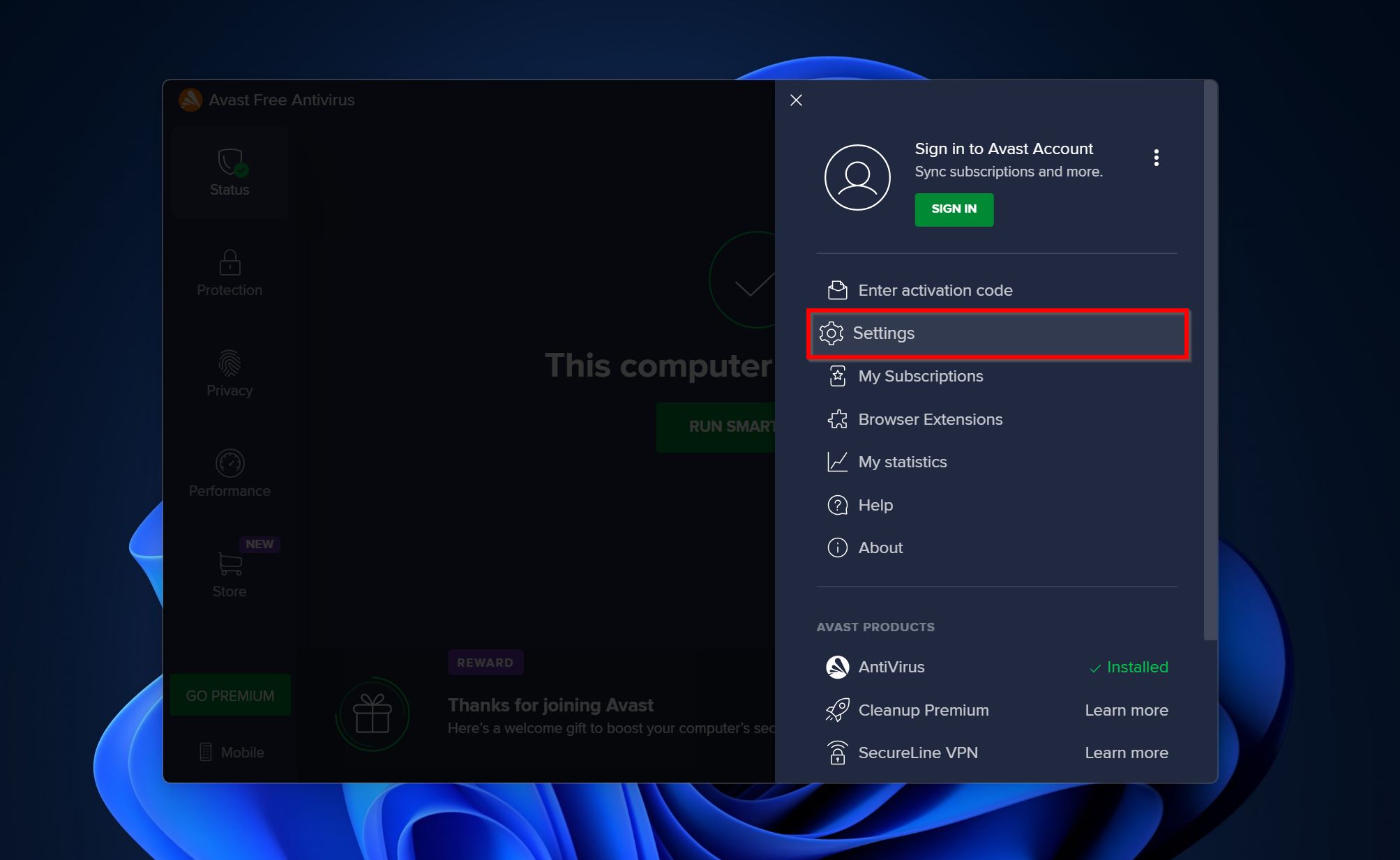
- לחץ על הכרטיסייה כללי ועבור אל Exceptions > Add exception.
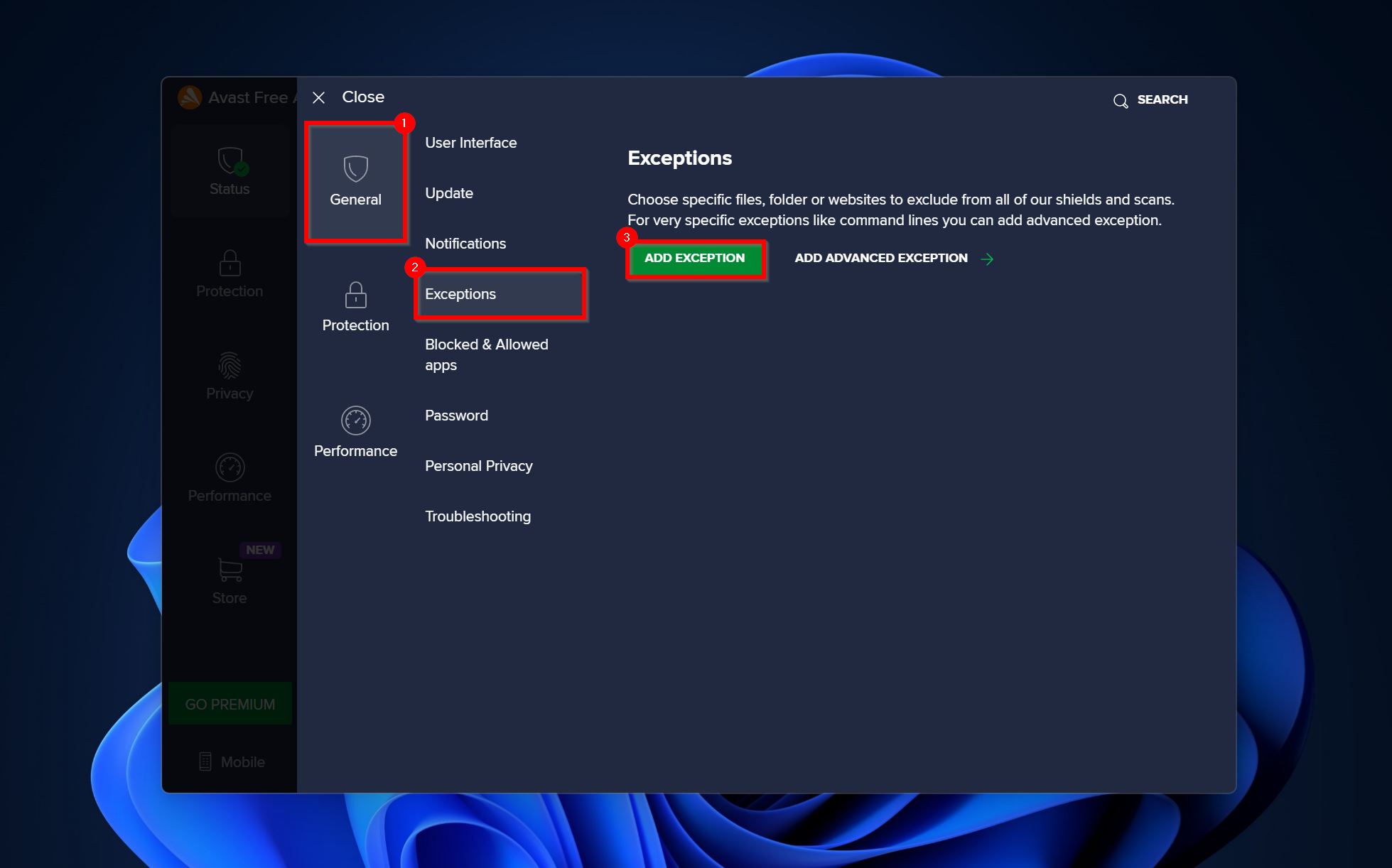
- לחץ על עיון.
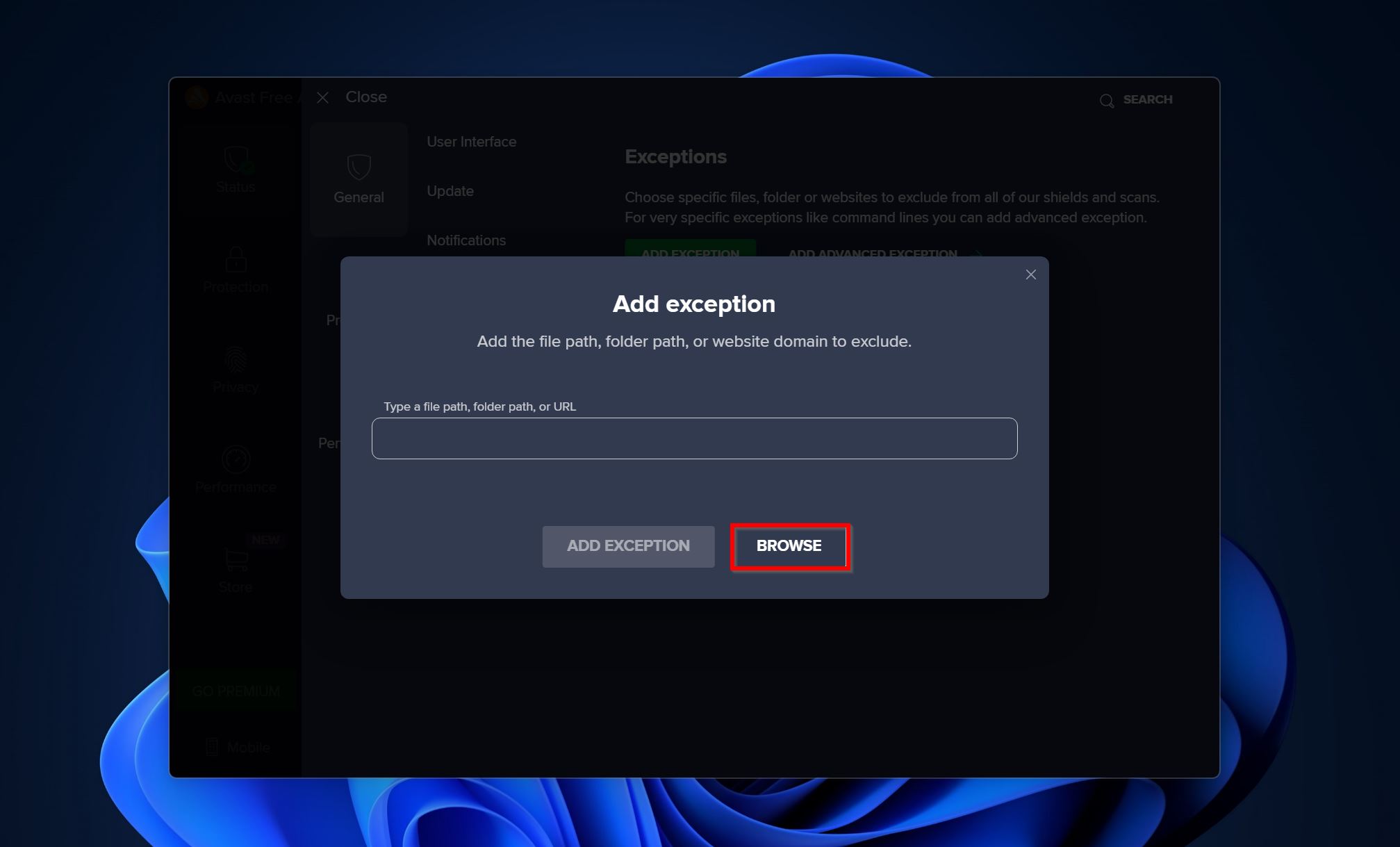
- נווט אל תיקייה/קובץ שברצונך לא לכלול, וסמן את התיבה לידו. לחץ על אישור.
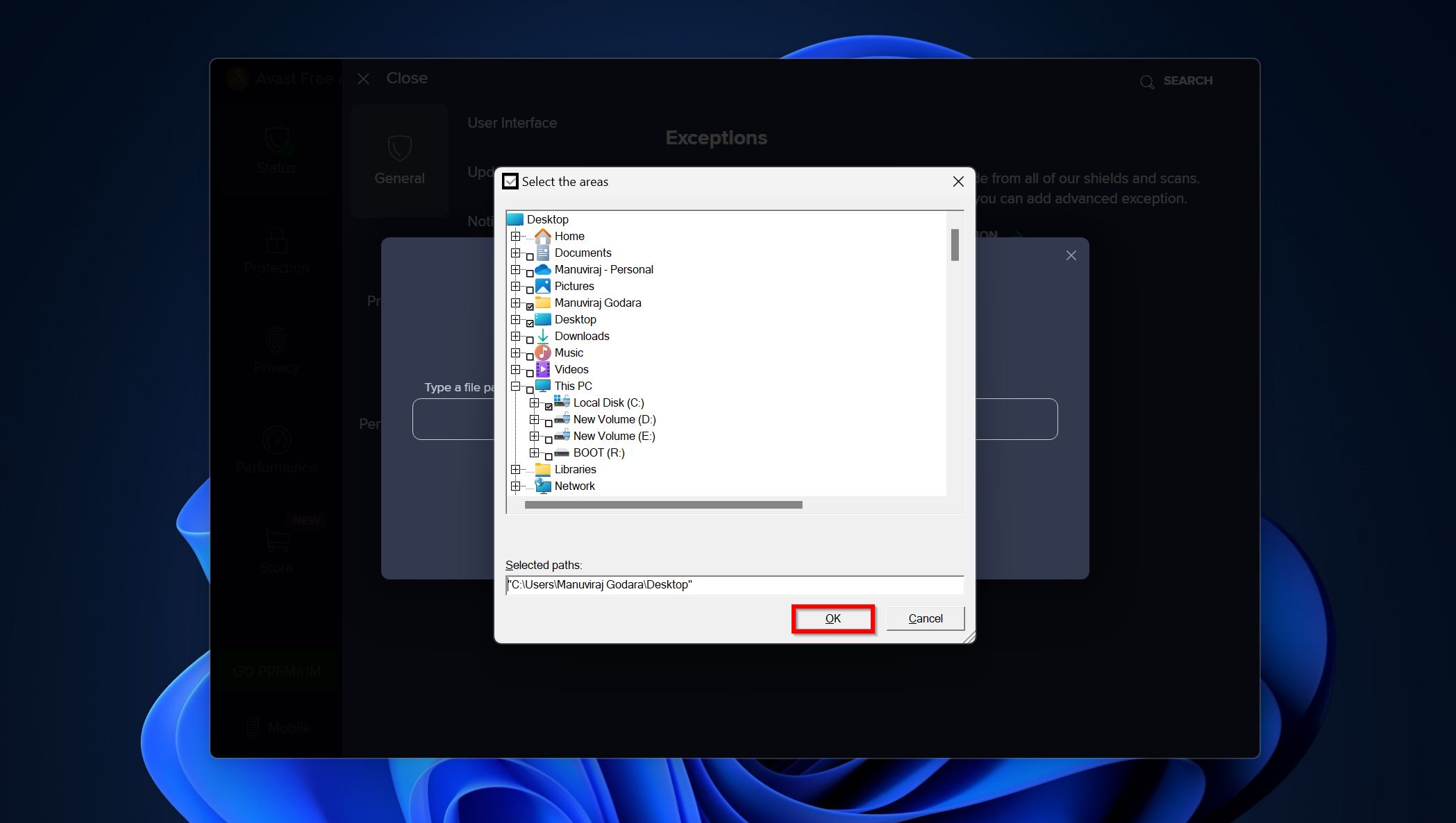
- לחץ על האפשרות הוסף חריגה כדי להוסיף את התיקייה/הקובץ.

מסקנה
יכול להיות מ frustrating לאבד קבצים כי Avast סימנו אותם בטעות כתוכנות זדוניות ומחק אותם. עם זאת, תוכנת שחזור נתונים יכולה לעזור לך לשחזר את הקבצים הללו. כדי למנוע מ-Avast למחוק את הקבצים שלך, ודא להוסיף יוצא מן הכלל עבורם. כמו כן, נחשב לרעיון טוב ליצור גיבויים קבועים כך שתהיה מוגן מפני אובדן נתונים מכל סיבה שהיא.
שאלות נפוצות
- פתחו את אווסט וגשו להגנה > בידוד.
- בדקו את האפליקציה שאתם רוצים לשחזר.
- לחצו על שלוש הנקודות ליד כפתור המחק הכל ובחרו שחזר.




